使用动态 UCS 功能,可以在创建对象时使 UCS 的 XY 平面自动与实体模型上的平面临时对齐。
使用绘图命令时,可以通过在面的一条边上移动指针对齐 UCS,而无需使用 UCS 命令。结束该命令后,UCS 将恢复到其上一个位置和方向。
例如,可以使用动态 UCS 在实体模型的一个角度面上创建矩形,如下图所示。
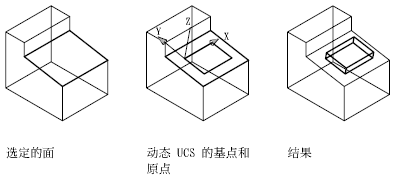
在左侧的插图中,UCS 未与角度面对齐。可以在状态栏上打开动态 UCS 或按 F6 键,而不是重新定位 UCS。

如中间插图所示,将指针完全移动到边的上方时,光标将更改为显示动态 UCS 轴的方向。如右侧插图所示,可以轻松地在角度面上创建对象。
动态 UCS 的 X 轴沿面的一条边定位,且 X 轴的正向始终指向屏幕的右半部分。动态 UCS 仅能检测到实体的前向面。
如果打开了栅格模式和捕捉模式,它们将与动态 UCS 临时对齐。栅格显示的界限自动设定。
将指针移动到面上时,通过按 F6 键或 Shift+Z 组合键可以临时关闭动态 UCS。